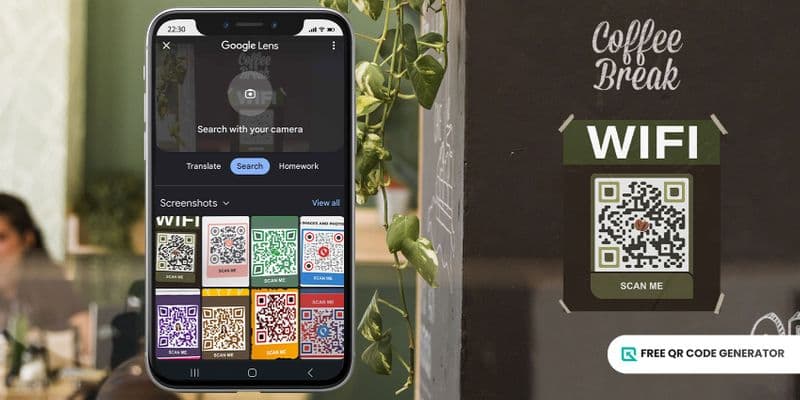Trình quét mã QR của Google Lens là một ứng dụng và tính năng di động miễn phí có thể giải mã các mã QR.
Nó cho phép người dùng một cách dễ dàng truy cập nội dung, truy cập trang web, hoặc tìm kiếm thông tin bằng cách quét mã QR bằng công cụ đó.
Tìm hiểu bên dưới cách công nghệ quét này tối ưu hóa quá trình truy cập thông tin từ mã QR và cách tạo mã QR có thể quét được bằng cách sử dụng một công cụ tạo mã QR miễn phí, đáng tin cậy và thân thiện với người dùng.
Mục Lục
- Những điều bạn cần biết về Google Lens?
- Liệu Google Lens có thể quét mã QR không?
- Tại sao phải sử dụng máy quét của Google?
- Vấn đề tìm kiếm máy quét mã QR: Tại sao Google Lens không quét được mã QR?
- Các bước để tạo mã QR tùy chỉnh có tính năng
- Các giải pháp mã QR cơ bản mà bạn nên thử từ Trình tạo mã QR miễn phí
- Quét và tìm kiếm với ứng dụng quét mã QR của Google Lens
Những điều bạn cần biết về Google Lens?
Google Lens là một công cụ tìm kiếm hình ảnh của công ty công nghệ Google sử dụng trí tuệ nhân tạo (AI) để cung cấp thông tin về những thứ mà camera của thiết bị ghi lại.
Người dùng có thể quét Mã QR từ hình ảnh bằng cách tải lên hình ảnh đó lên nền tảng hoặc hướng máy ảnh đến mã để phần mềm nhận diện và cung cấp các hành động liên quan đến chúng.
Nó có sẵn dưới dạng ứng dụng độc lập, nhưng bạn cũng có thể thấy nó trong các dịch vụ Google khác như Google Photos, Google Assistant, và thậm chí cả ứng dụng camera của thiết bị.
Sự tích hợp này khiến nó trở thành một trong những lựa chọn tốt nhất cho người dùng di động quét mã QR trên Android mà không cần ứng dụng.
Có thể Google Lens quét mã QR không?
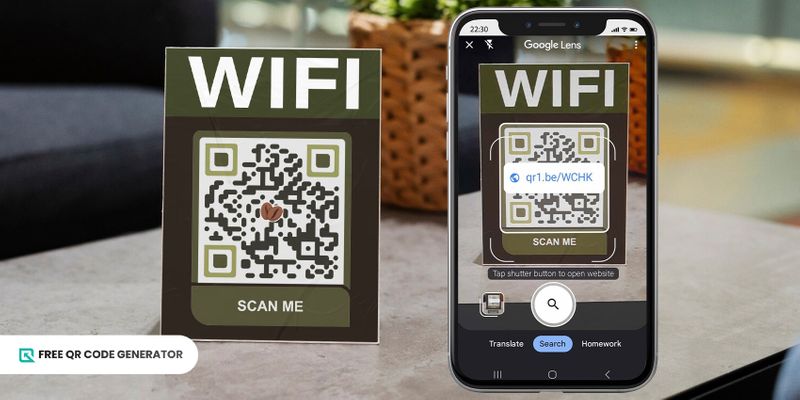
Mã QR Kính Google Máy quét QR mã giúp đơn giản hóa quá trình giải mã mã QR với khả năng nhận diện các đối tượng mà camera của thiết bị di động ghi lại.
Nó cung cấp hai cách quét mã QR bằng cách sử dụng tìm kiếm bằng máy ảnh hoặc tìm kiếm bằng hình ảnh. Hãy xem các hướng dẫn bên dưới để biết cách sử dụng Google Lens.
Cách quét mã QR bằng chức năng tìm kiếm Camera
Mở cửa Ứng dụng Google Lens Trên thiết bị của bạn hoặc truy cập vào đó thông qua ứng dụng Google hoặc camera thiết bị và sử dụng ứng dụng quét Google Lens của camera.
- Đưa máy ảnh của bạn hướng vào mã QR. Đảm bảo mã QR đủ sáng và nằm trong khung của máy ảnh.
Nhấn vào nút chụp hoặc màn hình để cho công cụ phát hiện mã QR và hiển thị một thông báo pop-up dẫn đến thông tin.
Tìm kiếm hình ảnh
Mở ứng dụng Google Lens hoặc truy cập vào đó thông qua ứng dụng máy ảnh của thiết bị hoặc ứng dụng Google, kích hoạt Tìm kiếm hình ảnh Google.
Sử dụng tính năng tìm kiếm hình ảnh trên Google, chọn hình ảnh mã QR bạn muốn quét từ thư viện hình ảnh của bạn.
Nhấn vào thông báo pop-up để truy cập thông tin mà nó lưu trữ. Bạn có thể sao chép URL hoặc chia sẻ nó qua các ứng dụng chia sẻ tệp khác.
Tại sao sử dụng máy quét của Google?
Google Lens là một máy quét mã QR đáng tin cậy điều đó đảm bảo hiệu quả và chức năng được nâng cao, mang lại trải nghiệm tổng thể tốt hơn khi tương tác với mã QR.
Hãy thảo luận về những lợi ích mà công cụ nhận diện hình ảnh mạnh mẽ này mang lại cho người dùng:
Truy xuất thông tin hiệu quả
Bằng cách quét mã QR bằng ứng dụng Google Scanner, bạn có thể truy cập ngay lập tức vào bất kỳ nguồn tài nguyên trực tuyến nào.
Miễn là bạn có kết nối internet, bạn có thể bỏ qua việc tìm kiếm thủ công hoặc gõ URL, tiết kiệm thời gian và công sức trong việc thu thập thông tin.
Tích hợp với hệ sinh thái của Google
Trong khi Google Lens có sẵn dưới dạng ứng dụng độc lập, các dịch vụ của Google như Google Photos và Assistant tích hợp nó vào hệ thống của họ, cho phép người dùng sử dụng công cụ này ngay cả khi không cần tải xuống ứng dụng.
Tính năng toàn diện
Bộ quét mã QR của Google Lens không chỉ cung cấp việc quét mã QR mà còn cung cấp dịch ngôn ngữ ngoại thực sự, tạo điều kiện cho việc giao tiếp liền mạch qua các ngôn ngữ khác nhau.
Bạn cũng có thể sử dụng nó để nhận dạng các đối tượng bằng cách tải lên một bức ảnh bằng tính năng tìm kiếm hình ảnh của nó. Nếu bạn có văn bản muốn sao chép từ vật liệu vật lý, bạn cũng có thể sử dụng công cụ để trích xuất văn bản.
Khả năng truy cập thiết bị
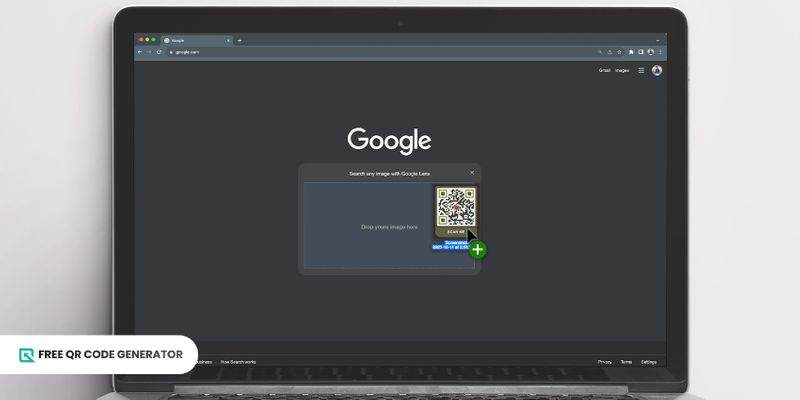
Bạn có thể truy cập Google Lens trên các thiết bị Android và iOS, làm cho nó trở nên dễ tiếp cận với đa dạng người dùng. Bạn cũng có thể sử dụng nó trên máy tính để bàn để tìm kiếm trực tiếp bằng hình ảnh.
Cập nhật đều đặn
Google Lens nhận các bản cập nhật thường xuyên, đảm bảo tối ưu hóa, cải thiện bảo mật, và tương thích với các công nghệ và môi trường phát triển.
Tính năng tìm kiếm hình ảnh của nó, ví dụ như, hiện giờ cho phép người dùng chỉ vào một công trình nổi tiếng bằng camera, và nó sẽ tự động cung cấp tên của nó.
Vấn đề tìm kiếm máy quét mã QR: Tại sao Google Lens không quét được mã QR?
Có một số yếu tố làm cho Google Lens không thể quét Một mã QR. Điều này có thể do phần mềm quét, môi trường quét hoặc do chính mã QR động.
Dưới đây là một số vấn đề phổ biến có thể ảnh hưởng đến việc quét mã QR thành công:
Mã QR mờ
Thiệt hại vật lý, bôi xóa hoặc chất lượng in kém của mã QR có thể làm cho việc đọc thông tin một cách chính xác trở nên khó khăn cho máy quét mã QR Google Lens.
Khi tạo mã QR, hãy chọn mức độ sửa lỗi cao hơn để duy trì khả năng đọc ngay cả khi mã bị hỏng hoặc mờ nhạt.
Sự tương phản thấp
Sự thiếu sắc độ tương phản giữa mã và nền có thể làm hạn chế khả năng đọc của mã QR.
Khi tùy chỉnh tĩnh hoặc mã QR động Các thiết kế quá phức tạp hoặc thiếu sự tương phản màu sắc có thể gây trở ngại cho khả năng quét mã, dẫn đến hình ảnh mờ hoặc lỗi.
Để giúp trình quét mã QR của Google Lens phân biệt rõ hơn mẫu mã của mã QR, hãy đảm bảo đủ độ tương phản bằng cách sử dụng màu tối cho các mã và màu sáng cho nền.
Kích thước hoặc độ phân giải không chính xác.
Kích thước mã QR nên ít nhất là 1.2 inch (tức 3–4 cm) để vẫn có thể quét được ở khoảng cách gần. Nếu mã quá nhỏ hoặc thiếu độ phân giải đủ, có thể ảnh hưởng đến khả năng đọc được của nó.
Khi tích hợp mã QR vào tài liệu in, hãy đảm bảo rằng nó có kích thước đủ lớn. Một mã QR lớn, rõ ràng và sắc nét sẽ giúp cho việc quét trên Google Lens chính xác hơn.
Đặt sai
Đặt mã QR ở góc độ không thuận lợi có thể làm cho ứng dụng quét Google hoặc bất kỳ thiết bị quét nào không thể nhận diện mã một cách chính xác.
Đảm bảo không có biến dạng nào trên các mã QR, cho dù là số hoặc in ấn, để đảm bảo nhận dạng mẫu.
Điều kiện ánh sáng
Ánh sáng phản chiếu từ bề mặt sáng hoặc phản chiếu có thể gây nhiễu khi quét, gây ra vấn đề về khả năng đọc. Các vật cản trở trước mã QR, bóng đổ lên nó hoặc sự can thiệp từ các mẫu khác gần đó cũng có thể ảnh hưởng đến quá trình quét thành công.
Đây cũng là một yếu tố rất quan trọng khi học cách quét mã QR. Đủ ánh sáng trong môi trường quét cho phép bất kỳ máy quét nào đọc mã một cách chính xác.
Lỗi mã hóa
Máy quét có thể gặp khó khăn trong việc đọc mã QR đúng cách hoặc đưa người dùng đến nội dung sai khi tạo mã có lỗi.
Để tránh điều này, luôn chạy thử nghiệm quét mã QR bằng nhiều ứng dụng quét khác nhau, như Google Lens, để đảm bảo nó đưa người dùng đến nội dung chính xác và có thể đọc trên nhiều nền tảng.
Vấn đề kỹ thuật với máy quét
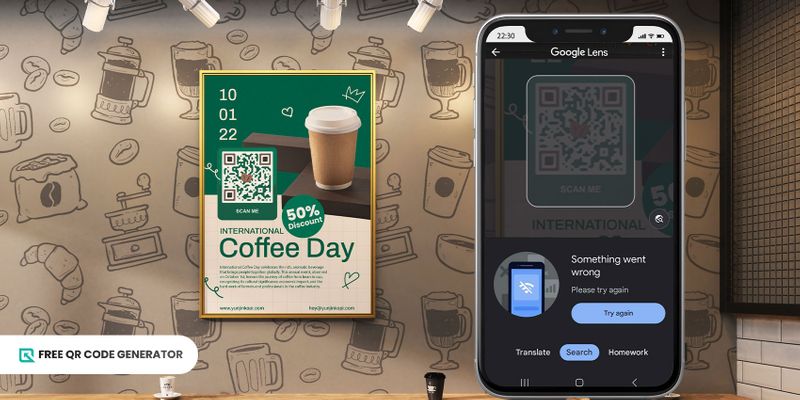
Sử dụng phiên bản cũ của Google Lens hoặc gặp sự cố tạm thời trong ứng dụng có thể gây ra vấn đề khi quét.
Cập nhật ứng dụng lên phiên bản mới nhất là tốt nhất. Nếu vấn đề vẫn tiếp tục, hãy thử khởi động lại ứng dụng hoặc khởi động lại thiết bị của bạn.
Nếu không có cách nào trên hoạt động, hãy xem xét giải quyết vấn đề tiếp theo bằng cách xóa bộ nhớ cache hoặc dữ liệu ứng dụng, gỡ bỏ và cài đặt lại ứng dụng, hoặc liên hệ hỗ trợ của Google để được giúp đỡ.
Vì hầu hết các tính năng của máy quét Google Lens phụ thuộc vào kết nối internet để hoạt động, nên tốt nhất là có kết nối mạng tốt khi sử dụng ứng dụng.
Các bước để tạo mã QR tùy chỉnh chức năng
Bây giờ bạn đã biết công dụng của Google Lens là một trình quét mã QR, đến lúc tạo ra một mã QR chức năng phù hợp với thương hiệu của bạn. Hãy tuân theo các bước dưới đây để tạo một mã QR.
Mở cửa Trình tạo mã QR miễn phí trên trình duyệt của bạn.
Chọn một giải pháp QR phù hợp với nhu cầu của bạn và nhập thông tin cần thiết.
Tạo mã QR.
4. Tùy chỉnh mã QR của bạn thiết kế theo hướng dẫn thiết kế mã QR đúng quy tắc.
Chạy kiểm tra mã QR bằng ứng dụng Google Lens để xem nó có hoạt động không và tải về dưới dạng PNG cho việc sử dụng trên điện tử và SVG cho in ấn.
Những giải pháp QR code cơ bản bạn nên thử từ Trình tạo mã QR miễn phí.
Tạo mã QR có thể quét cần các giải pháp QR hoạt động giải quyết nhu cầu cụ thể của bạn để người dùng có thể truy cập thông tin một cách mượt mà.
Hãy xem những giải pháp mã QR này mà bạn có thể sử dụng để tạo mã QR tùy chỉnh:
Mã QR của URL
Nếu bạn đang tìm cách chuyển đổi liên kết trang web của mình thành mã QR, bạn có thể sử dụngiriớiểm authDomainể. Mã QR URL giải pháp để làm điều đó.
Chỉ cần quét mã QR này, người dùng có thể nhanh chóng truy cập nội dung cụ thể mà không cần tìm kiếm thông tin hoặc nhập URL thủ công.
Tệp mã QR
Sử dụng một file mã QR, bạn có thể liên kết tài liệu và nội dung đa phương tiện của mình vào một mã QR.
Điều này hữu ích để chia sẻ tài liệu, tập tin đa phương tiện hoặc nội dung số, cho phép truy cập nhanh chóng hoặc tải xuống bằng cách quét mã QR.
Mã QR trên mạng xã hội
A -> Một Mã QR trên mạng xã hội cho phép bạn liên kết và quản lý tất cả các hồ sơ hoặc trang mạng xã hội của bạn trong một mã QR.
Người dùng không cần phải tìm kiếm tên của bạn trên các nền tảng truyền thông xã hội một cách từng cái một nữa. Quét mã sẽ chuyển hướng họ đến một trang đích nơi họ có thể truy cập các tài khoản mạng xã hội đó.
Công cụ tạo mã QR miễn phí của Generator rất hữu ích cho những người ảnh hưởng và nhà tiếp thị vì nó khuyến khích người dùng theo dõi hoặc tương tác với họ hoặc thương hiệu của họ trên các nền tảng truyền thông xã hội.
Mã vạch vCard
Bạn có thể tạo danh thiếp kỹ thuật số của mình bằng cách sử dụng một Mã QR của vCard Giải pháp này cho phép bạn lưu trữ thông tin liên lạc của mình dưới dạng chuẩn.
Khi người dùng quét mã này, họ có thể dễ dàng và hiệu quả thêm thông tin liên hệ của bạn vào danh bạ điện thoại thông minh của mình, giúp bạn xây dựng mối quan hệ tốt hơn với người khác.
Mã QR WiFi
Bạn có thể lưu thông tin đăng nhập mạng vào... Mã QR WiFi và để người dùng quét nó để kết nối nhanh chóng với Wi-Fi mà không cần nhập thông tin thủ công.
Nó hữu ích khi chia sẻ quyền truy cập Wi-Fi ở các không gian công cộng, quán cà phê, nhà hàng, hoặc cho khách đến nhà, giúp đơn giản hóa quá trình kết nối mà không ảnh hưởng đến chất lượng.
Quét và tìm kiếm với công cụ quét mã QR của Google Lens
Công nghệ nhận diện hình ảnh của Google Lens và việc tích hợp nó vào các thiết bị khác nhau giúp người dùng dễ dàng truy cập thông tin từ môi trường xung quanh.
Với tính năng quét của nó, người dùng có thể truy cập nội dung số, truy cập trang web hoặc thu thập thông tin chỉ bằng cách quét mã QR bằng camera điện thoại thông minh của họ.
Tuy nhiên, việc tạo mã QR có thể quét được để dẫn người dùng đến nội dung phù hợp là lựa chọn tốt nhất để đảm bảo rằng máy quét mã QR có thể đọc mã QR một cách thành công.
Hãy ghé thăm Trình tạo mã QR miễn phí ngay hôm nay và tạo một mã QR tùy chỉnh chức năng cho nhu cầu cá nhân hoặc thương mại của bạn.